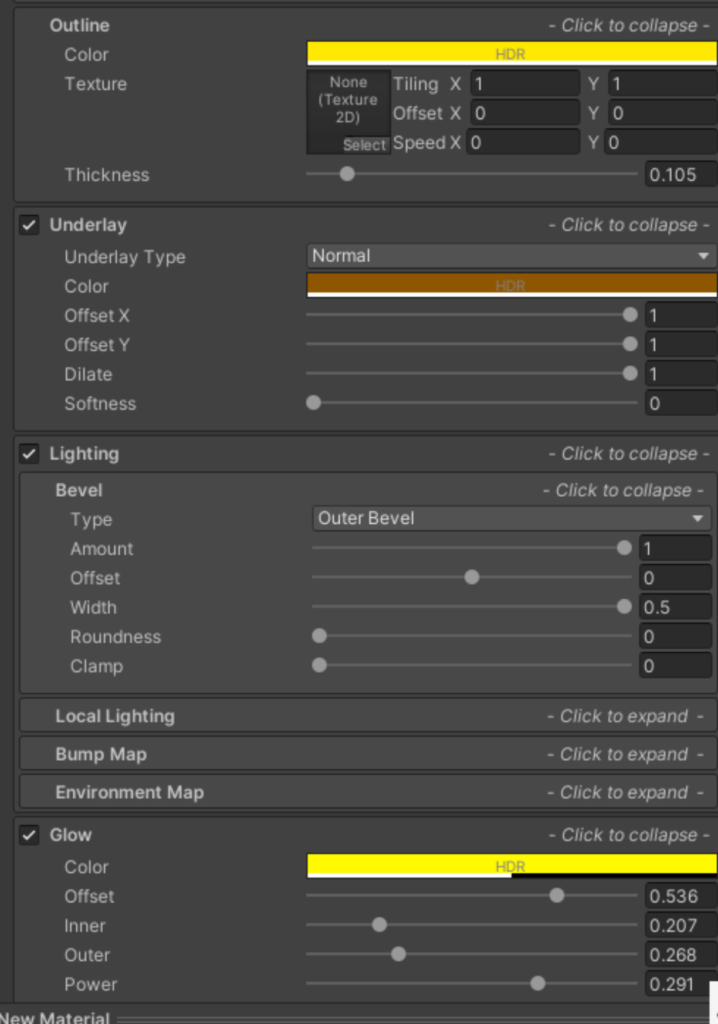TextMeshPro
TextMeshPro est un package d’Unity, qui est normalement inclus dans tous les projets fait avec les dernières versions d’Unity.
Si le package n’est pas déjà importé, quand tu cliqueras sur un élement TextMeshPro, Unity te proposeras de l’ajouter automatiquement.
Sur cette page tu trouveras :
Les types de TextMeshPro
Une fois le package installé, on peut trouver 2 type de TextMeshPro:
Le type libre, et le type UI
Le type Libre se trouve dans les objets 3D
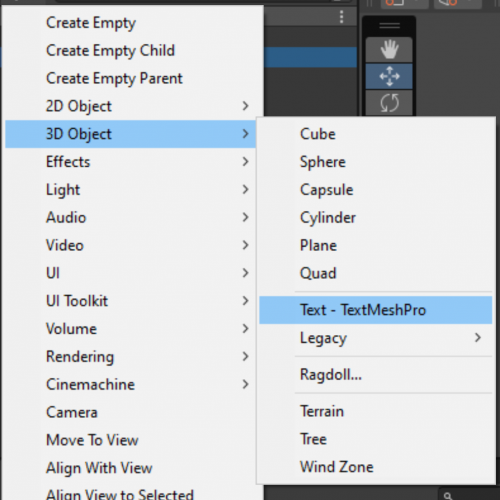
Il permet de rapidement créer des textes à afficher dans un jeu, sans avoir besoin de paramétrer tout l’UI.
Le TextMeshPro de l’UI fonctionnera à l’identique:
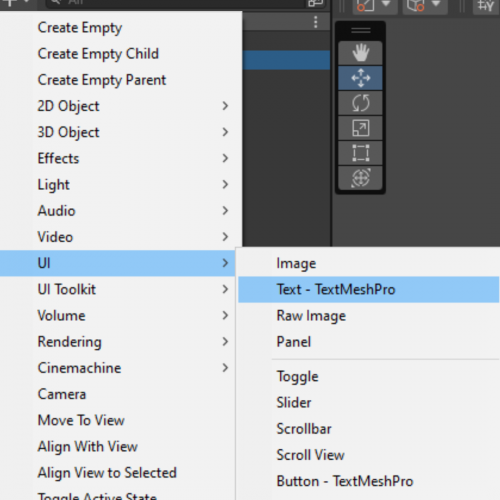
il aura juste le composant UI et ses propriétés en plus, et bien sûr il faudra avoir paramètré l’UI correctement de façon globale.
Les propriétés
Il y en a beaucoup (même si on ne présente que les plus utiles) donc voici une petite liste, et ce sera à vous d’explorer un peu comment varier les paramètres 🙂
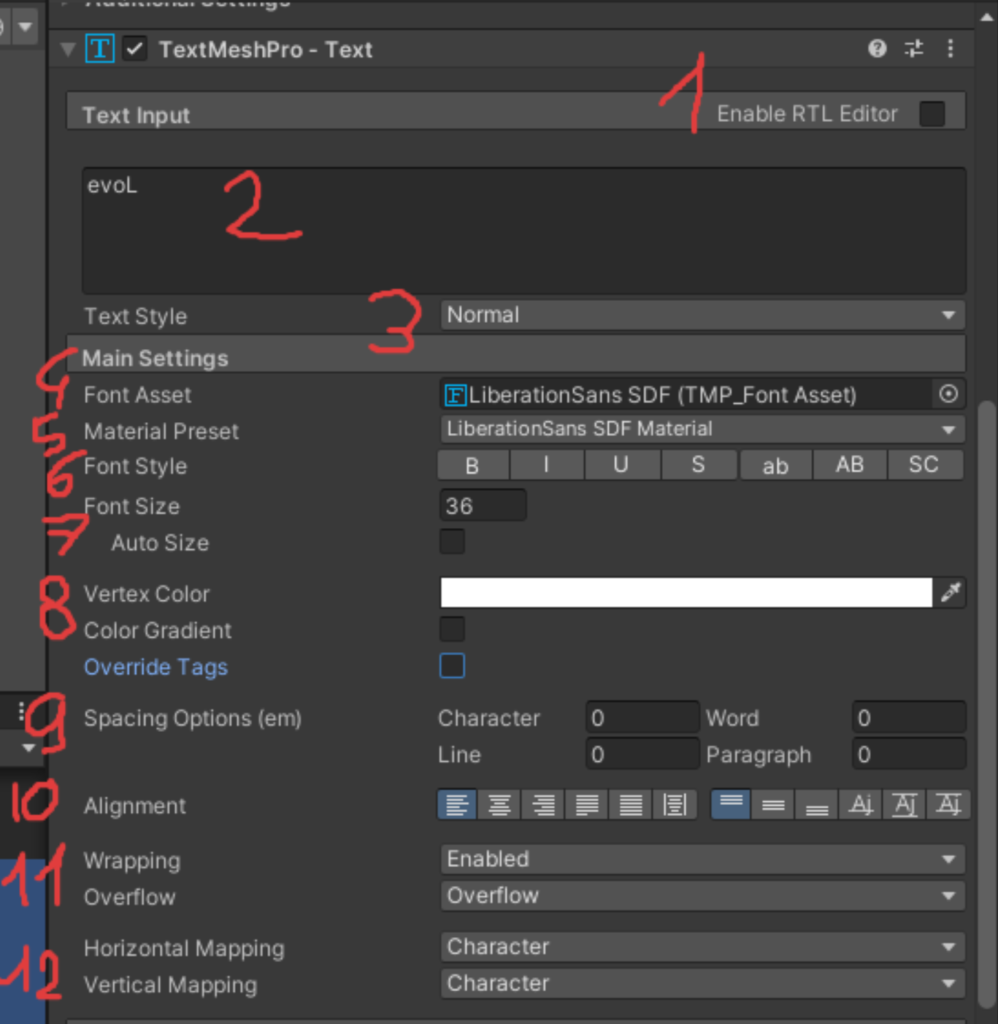
- RTL editor: permet d’afficher du texte à l’envers (s’écrit en partant de la fin)
- La zone pour écrire le texte
- Des types de textes pré-fait avec styles, taille etc
- La police d’écriture que l’on veut utiliser (attention si on veut une police personnalisée: La nouvelle police aura un material qu’il faudra mettre à la place de celui de base)
- Quelques effets de textes pré-fait (ombre, contour). Pour créer ses effets cliquez ici [insérer lien vers paragraphe bonus ci-dessous] (attention c’est un peu long à mettre en place!)
- Permet de mettre le texte en gras, italique, minuscule, etc
- Taille du texte
- Couleur du text, et si on coche la case gradient, on peut même faire des dégradé!
- Espace entre les lignes, les mots, les lettres
- Aligner le texte depuis la gauche, la droite, le centre
- Si le texte est trop grand pour la case, doit-on dépasser? cacher le texte? etc

- Les marges autour du texte
- L’ordre de priorité visuelle du texte par rapport aux autres elements du jeu
- La case orthographique passe le texte en mode vertical (on écrit de haut en bas)
Faire des effets stylés
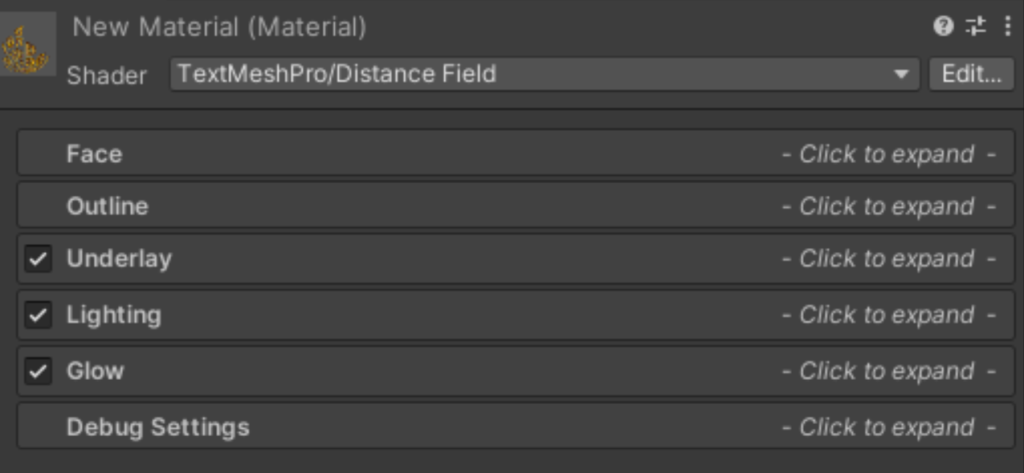
Il faudra ensuite mettre la réglette sharpness au maximum, et jouer avec la valeur du gradient scale pour obtenir des lettres moins floues si necessaire.
Je ne vais pas passer en détails sur ces derniers, ce sera à vous de tester et d’explorer un peu! Mais juste pour vous donner une idée de ce qui peut se faire 😉